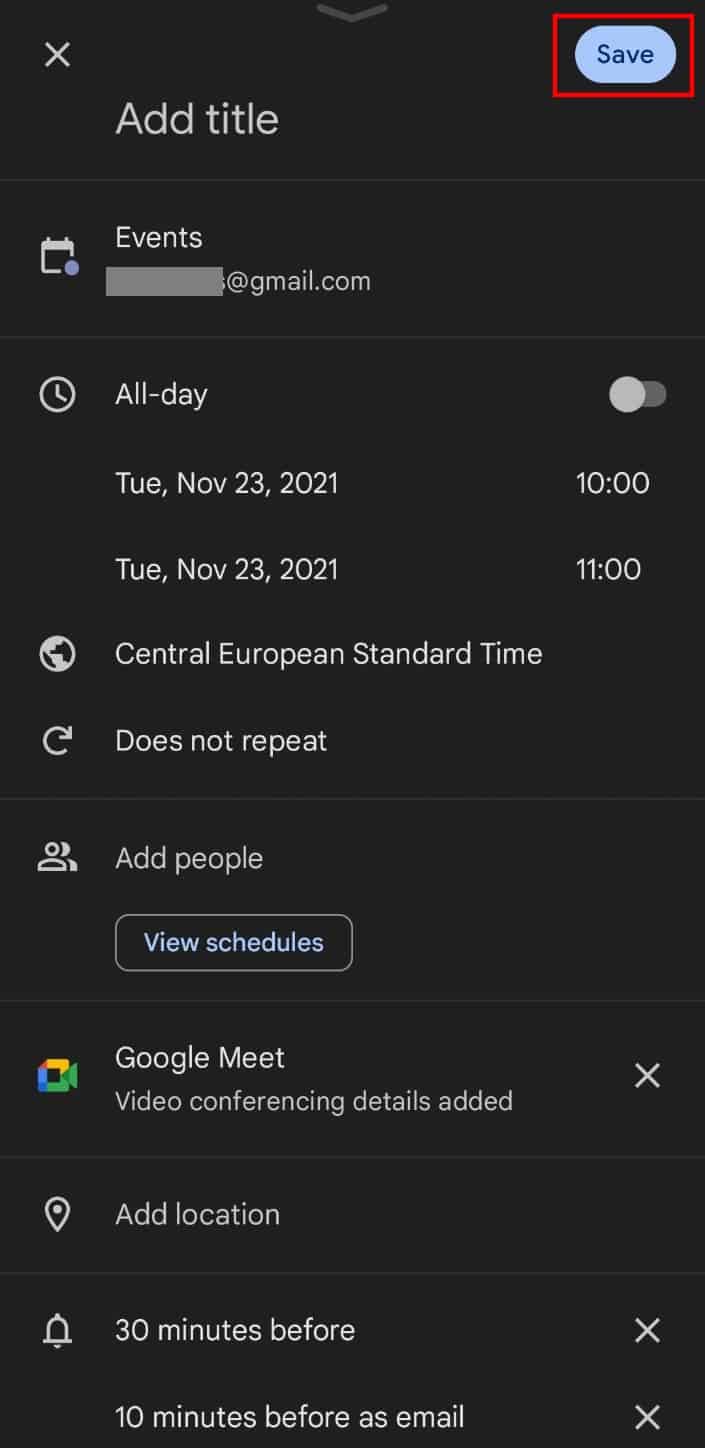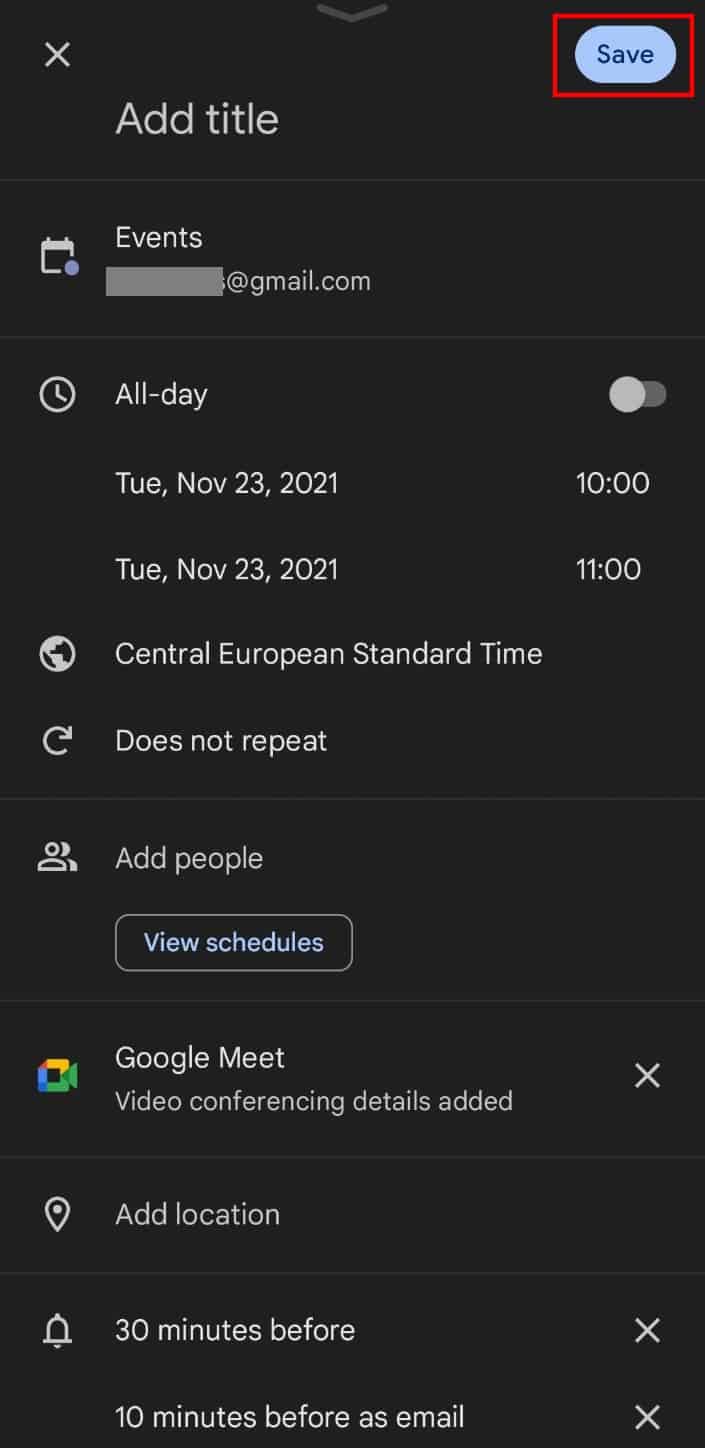Google Meet est un excellent service pour votre entreprise, si vous avez tendance à organiser beaucoup de réunions en ligne. Cette application peut être utilisée pour des besoins privés, pour des appels vidéo, etc. Son objectif principal, cependant, est l’utilisation commerciale. Planifier une réunion dans Google Meet n’est pas vraiment difficile. Vous pouvez le faire à la fois depuis le client Web et votre smartphone, sans problème. Ceux d’entre vous qui ne savent pas comment le faire, eh bien, nous sommes là pour vous aider. Nous vous montrerons comment démarrer ou planifier une réunion dans Google Meet.
Nous vous montrerons comment procéder étape par étape. Vous verrez des instructions textuelles ci-dessous, qui sont accompagnées de captures d’écran. De cette façon, vous saurez exactement quoi faire tout au long du processeur. Nous commencerons avec le client Web et aborderons l’application mobile plus tard. Alors, commençons.
Comment démarrer ou planifier une réunion dans Google Meet à partir du Web
La première chose que vous devez faire est de naviguer jusqu’à meet.google.com. En supposant que vous êtes déjà connecté à votre compte, nous pouvons continuer. Une fois que vous y êtes, vous verrez un bouton bleu sur l’écran qui dit”Nouvelle réunion”, appuyez dessus.
Publicité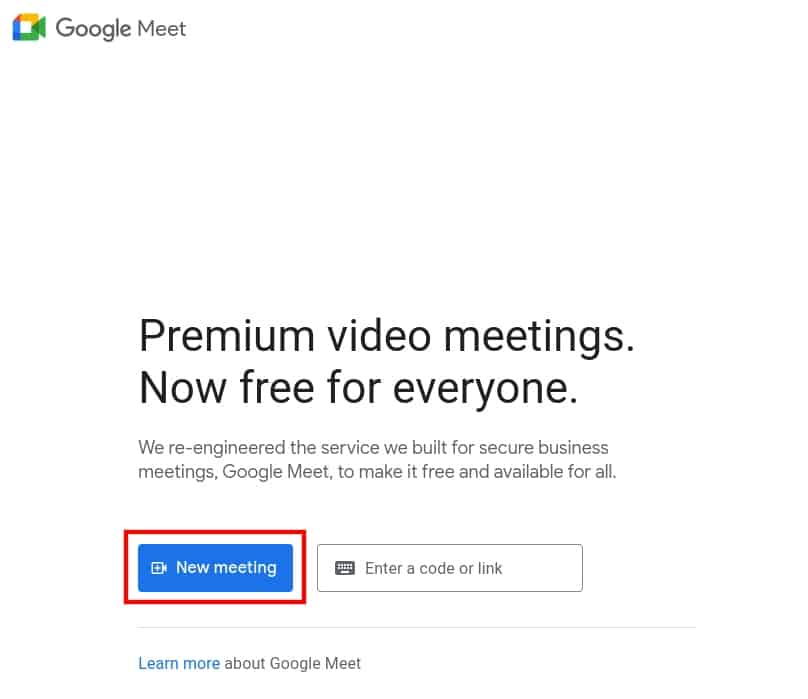
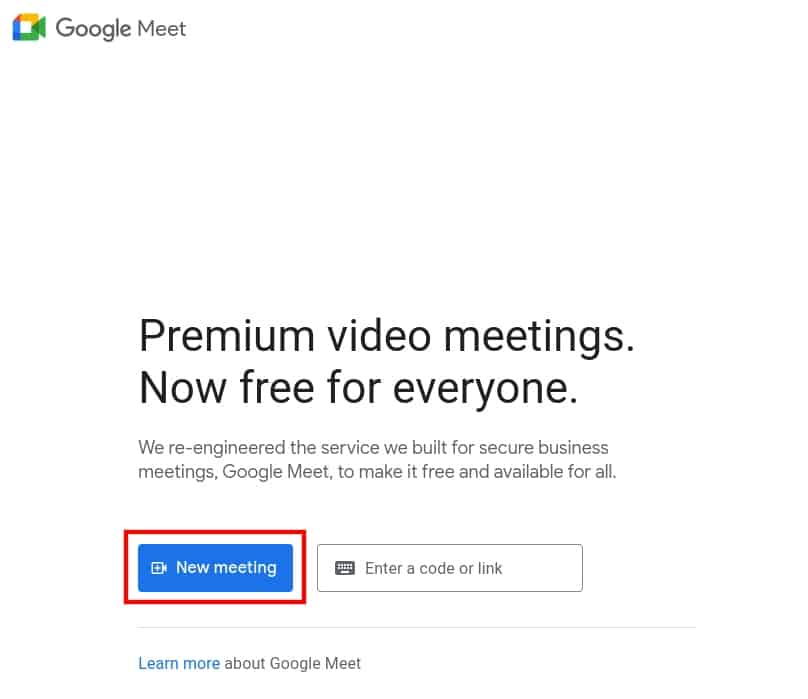
Une fois que vous faites cela, un pop-La fenêtre vers le haut apparaîtra, vous montrant trois options. Vous pouvez utiliser le premier et le troisième pour planifier une réunion, d’une certaine manière, tandis que le second démarre une réunion immédiatement. Nous vous montrerons les trois options ci-dessous.
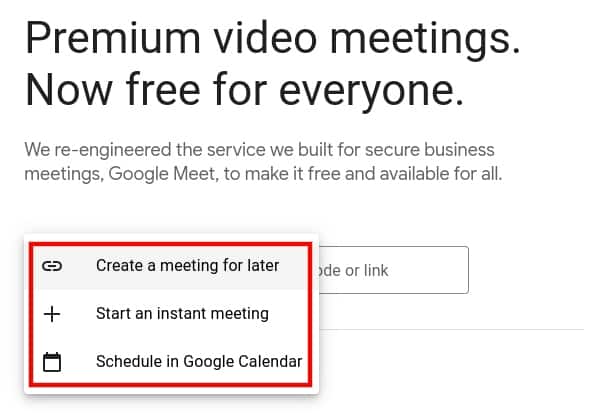
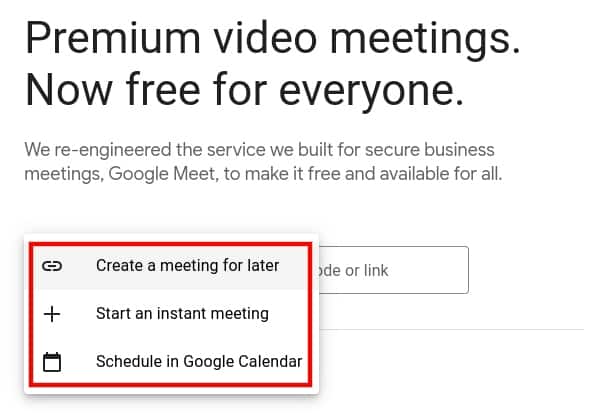 Publicité
Publicité
Si vous cliquez sur l’option”Créer une réunion pour plus tard”, une nouvelle fenêtre pop-up apparaîtra. Cette fenêtre vous donnera un lien que vous pourrez partager avec quiconque est censé participer à la réunion. Vous pouvez appuyer sur l’icône de copie à droite pour le copier.
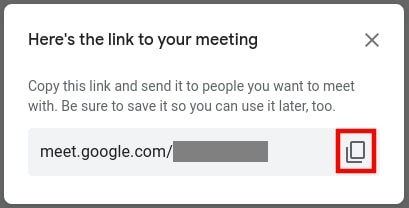
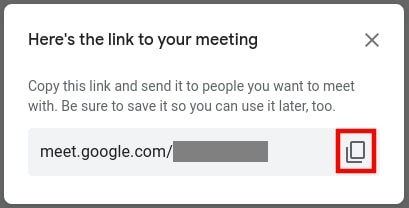
Si vous cliquez sur l’option « Démarrer une réunion instantanée », une réunion commencera immédiatement. Vous serez la seule personne à la réunion et pourrez inviter d’autres personnes à partir de là, soit via l’option « Ajouter d’autres personnes » (e-mail), soit via un lien qui deviendra disponible en dessous.
Publicité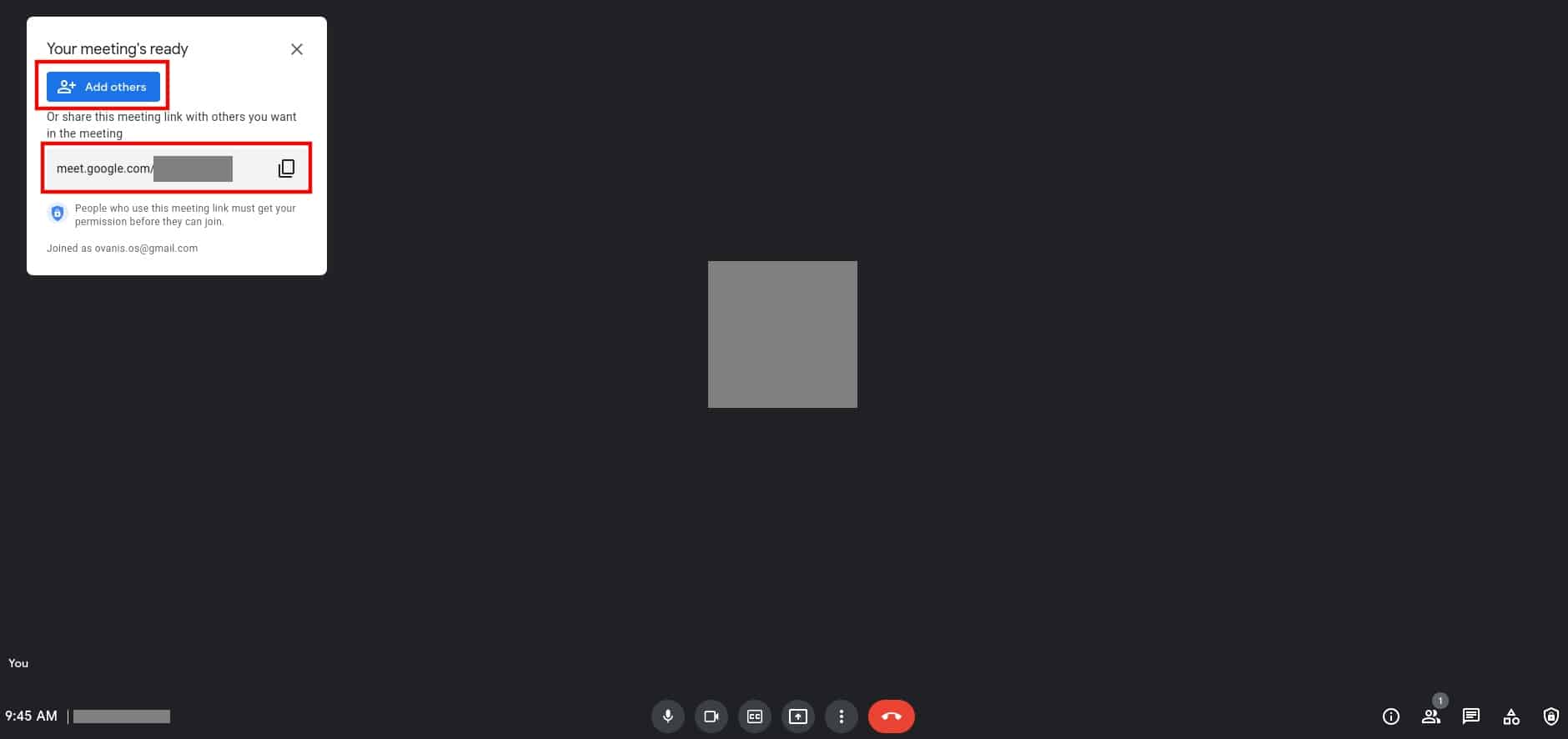
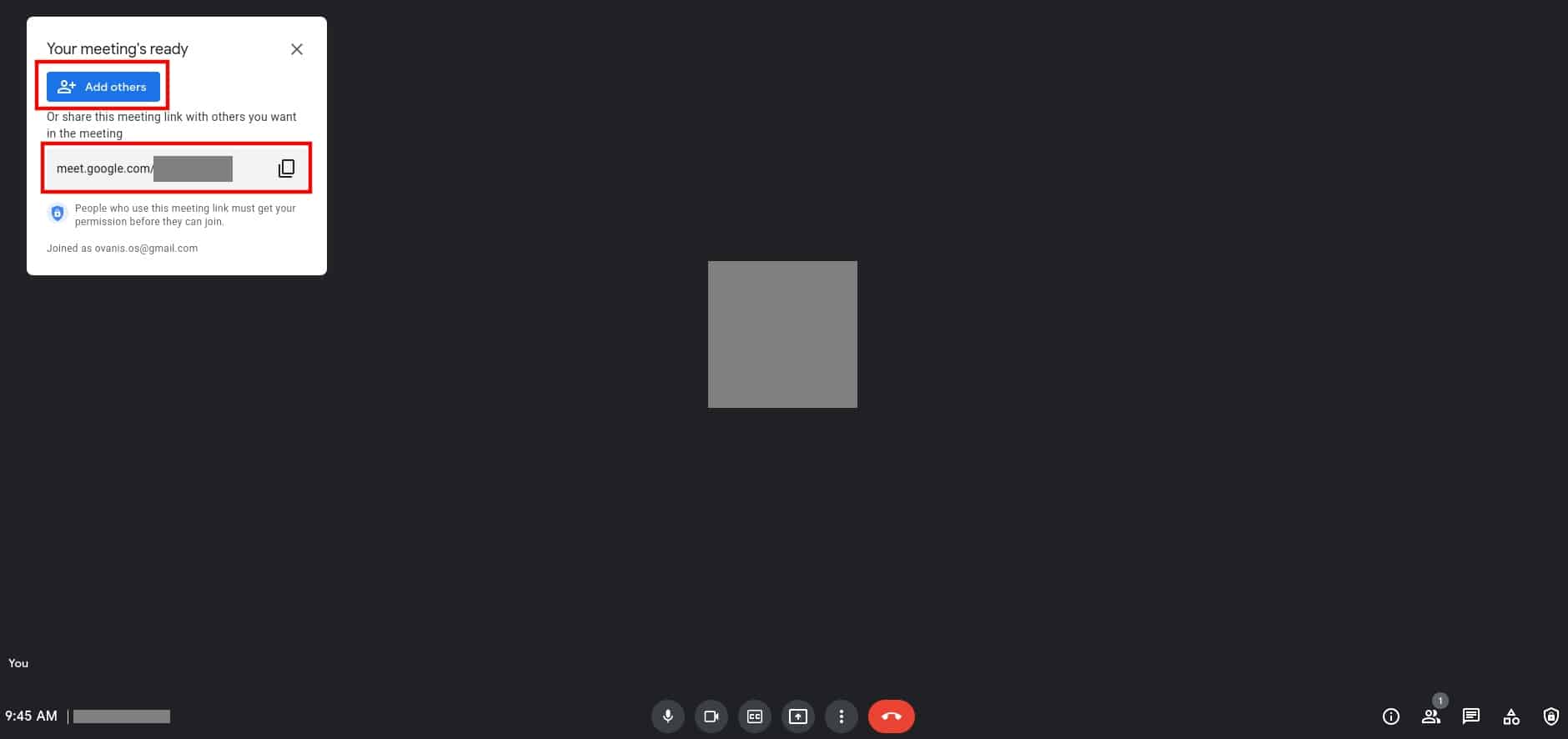
Choisir l’option « Planifier dans Google Agenda » ouvrira un formulaire Google Agenda et vous permettra de modifier pas mal de choses. Vous pourrez ajouter des invités, une description et l’heure exacte de la réunion, et bien plus encore. Une fois que vous avez terminé, cliquez sur le bouton”Enregistrer”en haut.
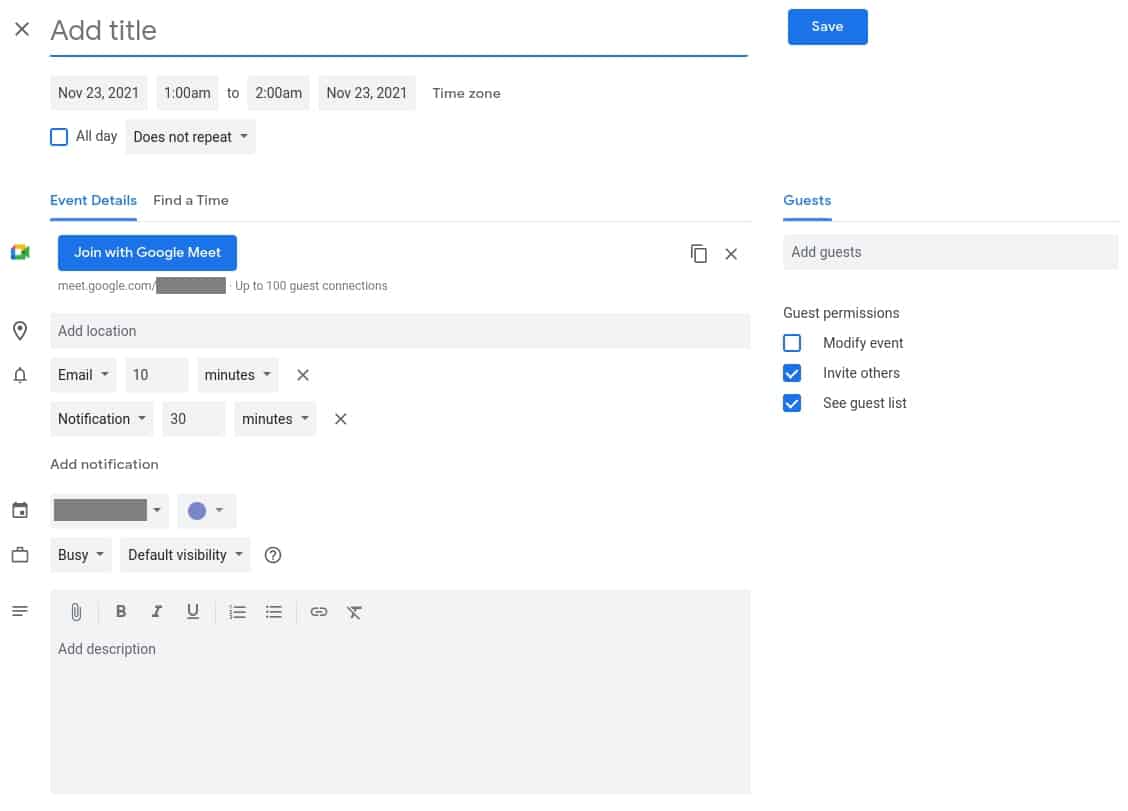
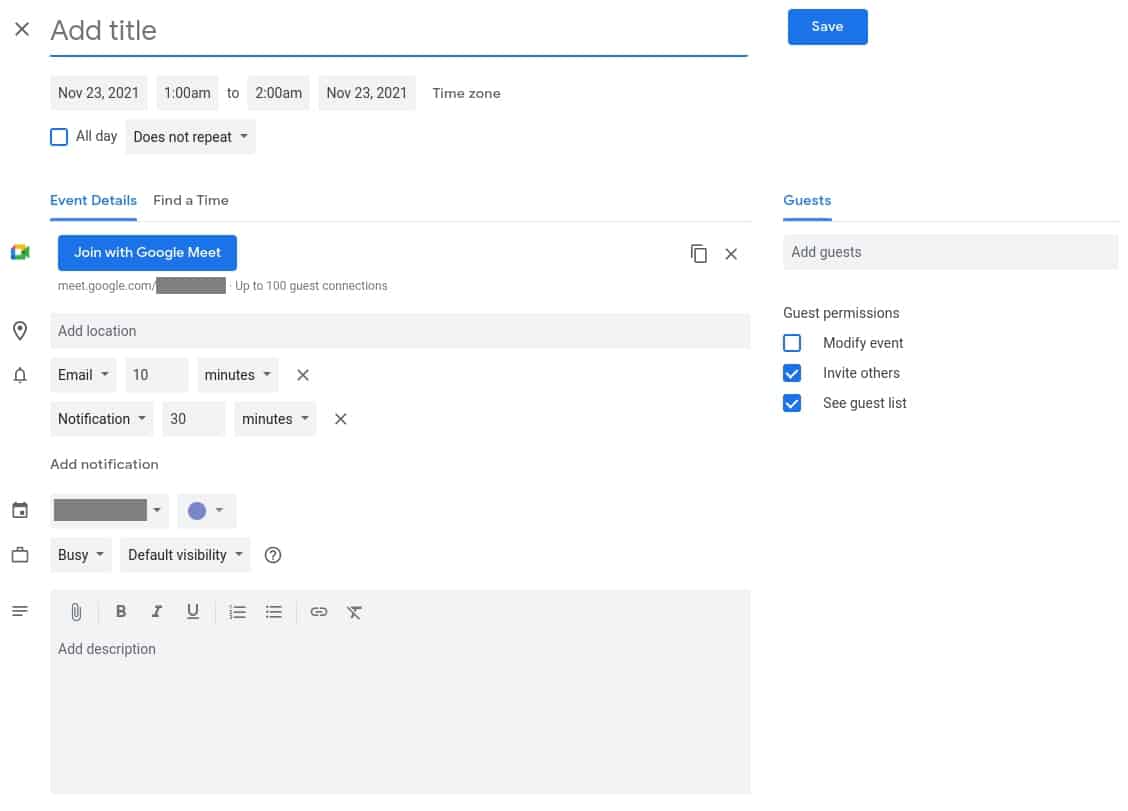 Publicité
Publicité
Comment démarrer ou programmer une réunion dans Google Meet depuis votre téléphone/tablette
Si vous souhaitez démarrer ou programmer une réunion depuis votre téléphone, la procédure est en fait assez similaire. La première chose à faire est de lancer l’application Google Meet. La plupart d’entre vous glissent simplement vers le haut sur l’écran d’accueil et trouvent cette application dans le tiroir d’applications.
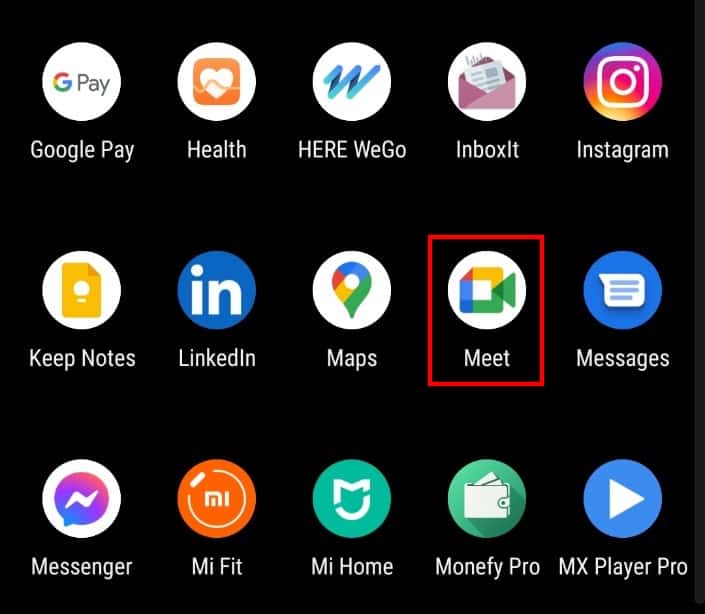
Une fois que vous appuyez dessus, vous serez invité à sélectionner l’un des vos comptes Google, si vous êtes connecté à plusieurs sur votre téléphone. Sinon, vous pouvez ignorer cette étape.
Publicité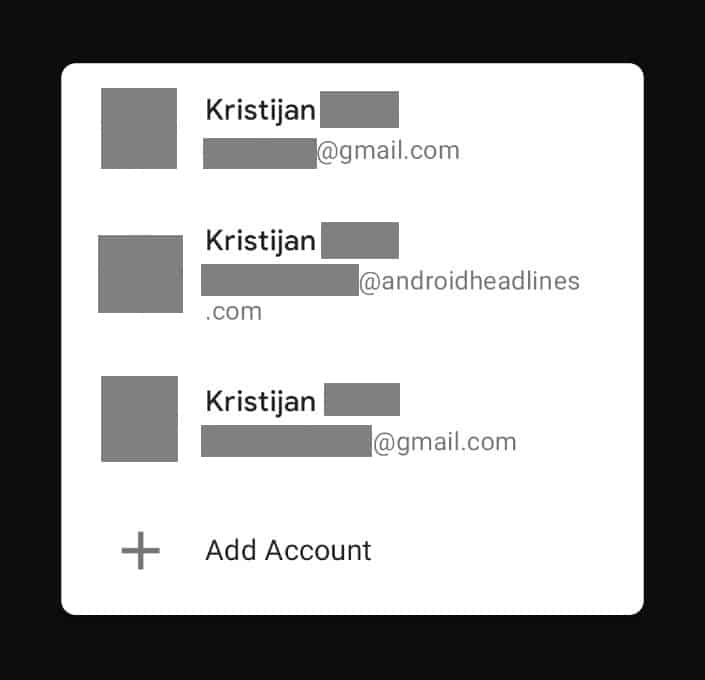
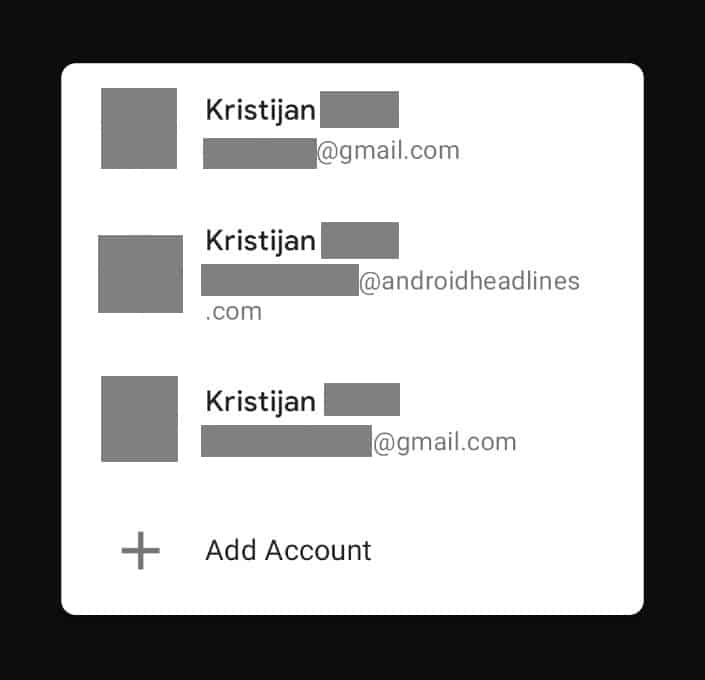
Une application Google Meet s’ouvrira. Quelque part au cours de ce processus, il vous sera également demandé d’accorder plusieurs autorisations à Google Meet, si vous ne l’avez pas déjà fait. Dans tous les cas, dans le menu principal de l’application Google Meet, vous verrez le bouton”Nouvelle réunion”en haut. Appuyez dessus.
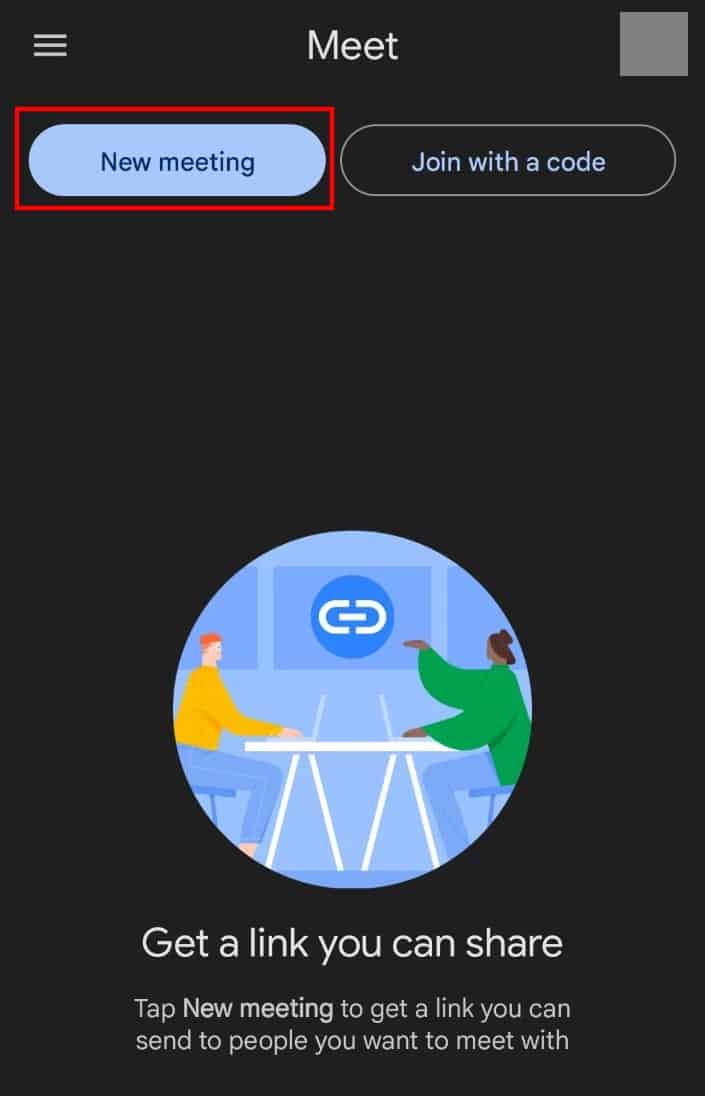
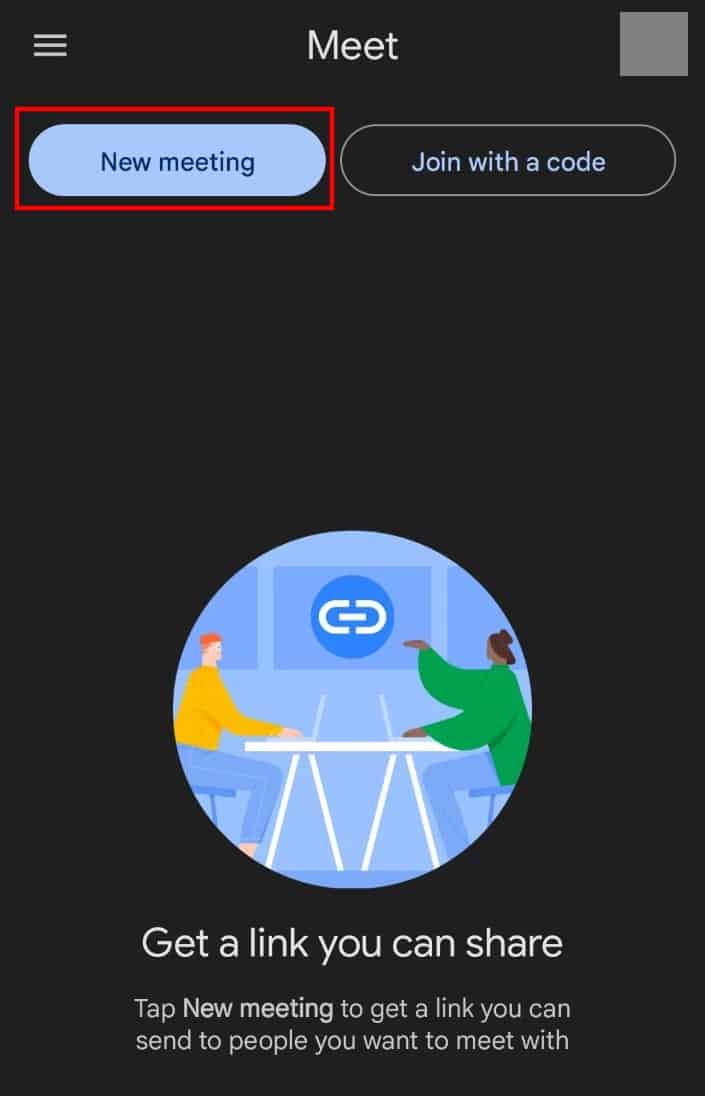 Publicité
Publicité
Dans le menu contextuel, vous verrez les trois mêmes options que sur le client Web. Nous allons vous montrer les trois ci-dessous.
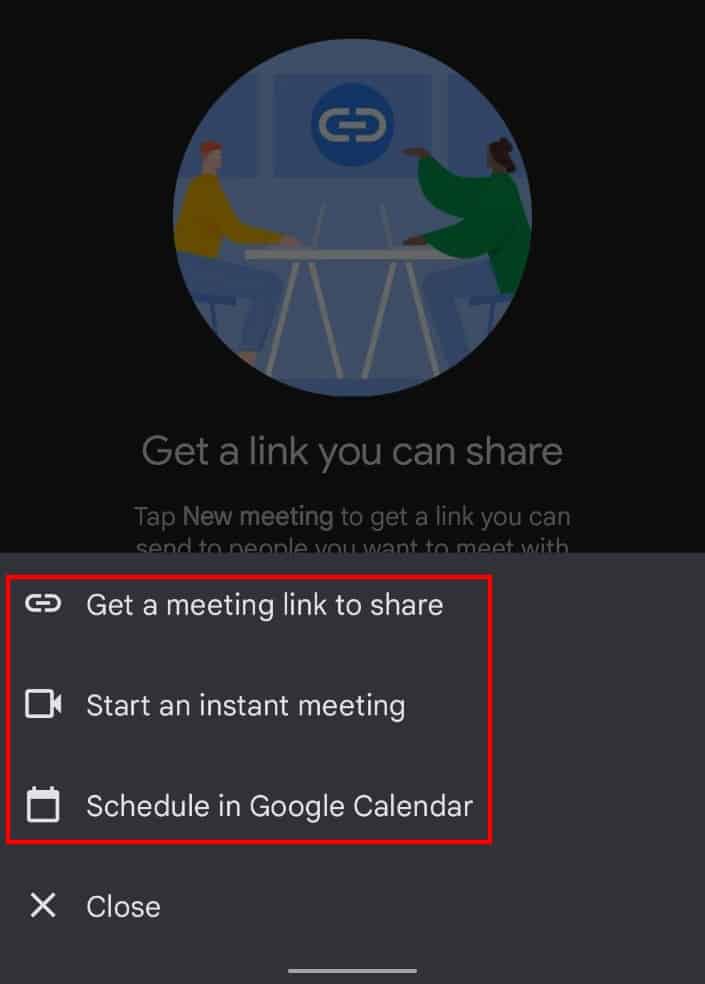
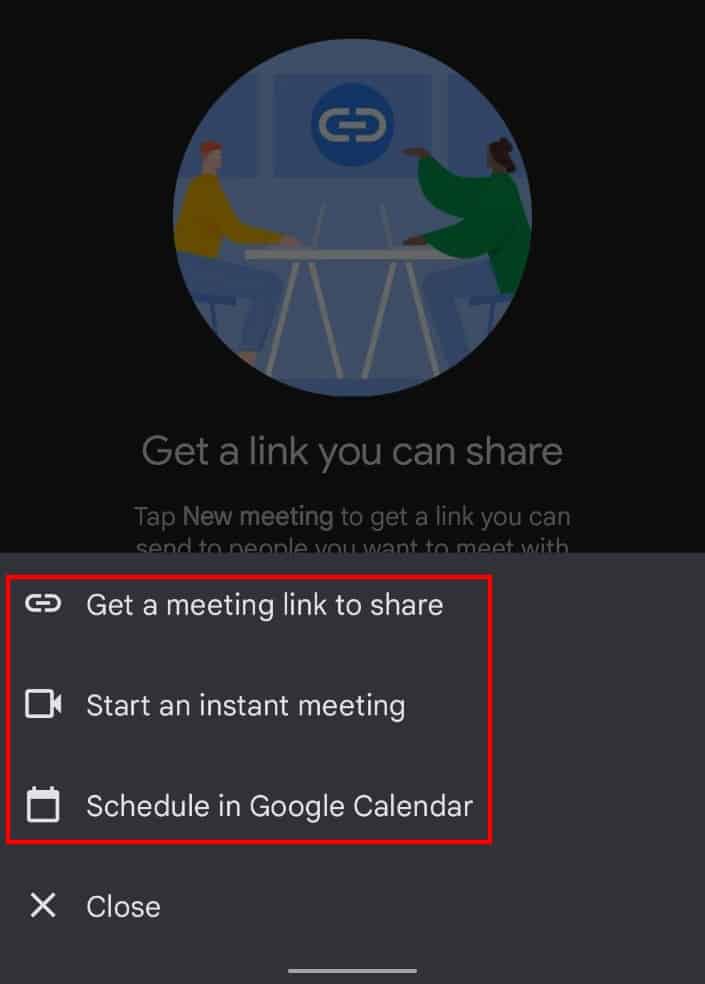
Si vous appuyez sur”Obtenir un lien de réunion à partager”, un lien de réunion sera créé dans une nouvelle fenêtre contextuelle la fenêtre. Vous pourrez soit le copier manuellement, soit le partager via le bouton « Partager l’invitation ».
Publicité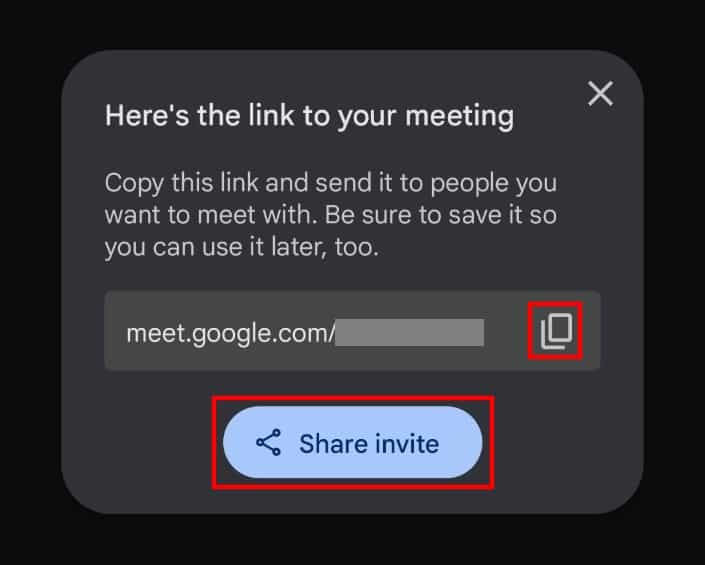
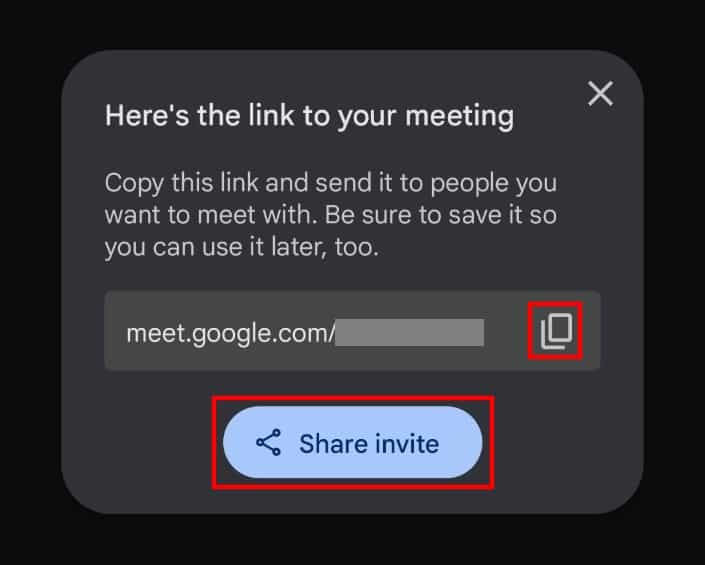
Appuyer sur l’option”Démarrer une réunion instantanée”suffira cela, commencez une réunion immédiatement. Vous serez projeté dans un appel vidéo et vous pourrez soit copier un lien de réunion, soit le partager avec vos contacts via le bouton”Partager l’invitation”. Vous pouvez utiliser cette option si des personnes sont déjà prêtes à nous rejoindre.
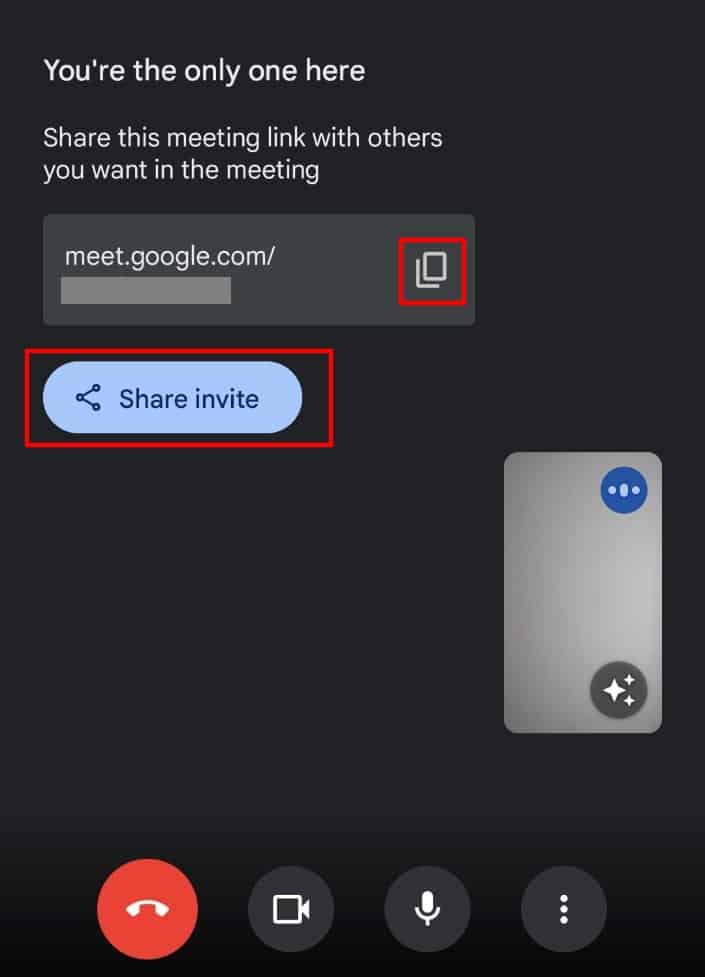
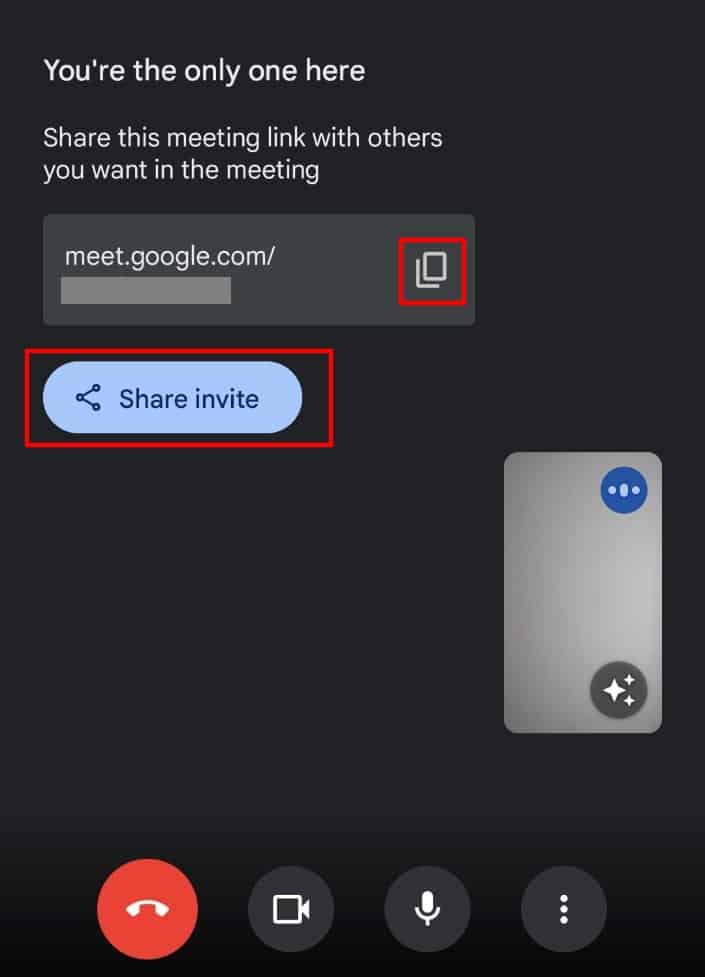
La dernière option de la liste est accessible via le bouton « Planifier dans Google Agenda ». Si vous faites cela, vous obtiendrez un formulaire Google Agenda, comme sur le client Web. Celui-ci a l’air un peu différent, car il est sur votre téléphone, mais toutes les options sont toujours là. Une fois que vous avez terminé de peaufiner, appuyez sur le bouton”Enregistrer”dans le coin supérieur droit.